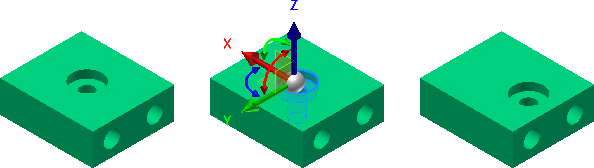
O comando Mover face está disponível nos ambientes de modelagem de peças 3D e de Editar sólido base. Uma operação Mover face é adicionada ao navegador quando você usa o comando no ambiente de modelagem de peças 3D. Uma operação não é adicionada ao navegador quando você move faces no ambiente Editar sólido base.
Selecionar todas as faces que precisam ser movidas ao mesmo tempo. Mover faces como um grupo é a maneira mais fácil de manter suas posições em relação às outras.
Nos ambientes de peça, montagem e conjunto soldado, é possível especificar uma direção e uma distância explícitas para mover um conjunto de faces. Também é possível mover livremente e girar um conjunto de faces ou operações sobre os eixos X, Y ou Z.
Mover ou rotacionar faces usando Deslocação livre
- Em um conjunto soldado, clique duas vezes na pasta Preparativos do navegador.
- Abra o arquivo que deseja editar.
- Na faixa de opções, clique na
guia Modelo 3D
 painel Modificar
painel Modificar
 Mover Face
. Também é possível ativar o ambiente Editar sólido base clicando com o botão direito do mouse no sólido base do navegador e selecionando Editar sólido.
Mover Face
. Também é possível ativar o ambiente Editar sólido base clicando com o botão direito do mouse no sólido base do navegador e selecionando Editar sólido. - A opção Deslocação livre está ativa por padrão

- Clique em uma ou várias faces para movê-las ou girá-las.
- Clique na seta vermelha, verde ou azul na tríade para mover a face (ou faces) ao longo dos eixos X, Y ou Z, respectivamente. Também é possível inserir um valor numérico na caixa de entrada de valor.
- Clique no manipulador de rotação vermelho para girar o plano YZ ao redor do eixo X. Clique no manipulador de rotação verde para girar o plano XZ ao redor do eixo Y. Clique no manipulador de rotação azul para girar o plano XY ao redor do eixo Z. Também é possível inserir um valor angular na caixa de entrada de valor.
- Para alterar a posição da tríade:
- Clique no eixo linear, de rotação ou plano da tríade para reorientá-la.
- Na minibarra de ferramentas, clique no botão Reposicionar tríade
 .
. - Selecione uma aresta linear ou uma face plana para alterar a orientação da tríade. Os planos de trabalho, os eixos de trabalho e as curvas de esboço 2D e 3D também são seleções válidas para alterar a orientação da tríade.
- Quando a tríade tiver sido reorientada, continue com a operação Deslocação livre.
- Para efetuar o snap a uma face ou um ponto:
- Clique no manipulador de rotação ou do eixo linear da tríade que coincide com a orientação da face a ser forçada. Se um deslocamento linear ou plano for selecionado na tríade, a face será movida com o alinhamento. Se a rotação for selecionada, a face girará com o alinhamento.
- Na minibarra de ferramentas, clique no botão de Snap
 .
. - Selecione a face ou o ponto de trabalho com o que se vai alinhar.
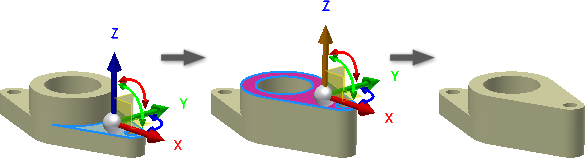
- Clique no botão Ok na barra de ferramentas pequena para completar a operação e sair do comando. Também é possível clicar no botão Aplicar para aceitar as alterações e selecionar faces adicionais para aplicar transformações lineares ou rotacionais cumulativas.
Deslocamento de faces por direção e distância
- Em um conjunto soldado, clique duas vezes na pasta Preparativos do navegador.
- Abra o arquivo que deseja editar.
- Inicia o comando, clique no menu suspenso e escolha Direção e distância
 .
. - Clique em uma ou várias faces para deslocá-las.
- Na janela de desenho, clique em uma face, aresta ou eixo de trabalho para definir a direção. A direção padrão é a direção inversa à normal para uma face selecionada. É possível clicar em Alterar para reverter a direção.
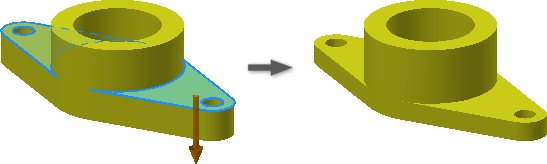
- Especifique a distância utilizando uma destas maneiras:
- Insira um número ou uma equação. A equação não pode incluir um nome de parâmetro.
- Clique na seta para exibir os valores recentes e clique de novo para selecionar um deles.
- Clique na seta para acessar ao comando Medir. O valor medido será inserido automaticamente no campo Distância.
- Se estiver editando no ambiente de sólido base, clique em Concluir para fechar e voltar ao ambiente de modelagem 3D.
Deslocamento de uma face por distância em um plano
- Em um conjunto soldado, clique duas vezes na pasta Preparativos do navegador.
- Abra o arquivo que deseja editar.
- Na faixa de opções, clique na
guia Modelo 3D
 painel Modificar
painel Modificar
 Mover Face
. Também é possível ativar o ambiente Editar sólido base clicando com o botão direito do mouse no sólido base do navegador e selecionando Editar sólido.
Mover Face
. Também é possível ativar o ambiente Editar sólido base clicando com o botão direito do mouse no sólido base do navegador e selecionando Editar sólido. - Clique em uma ou várias faces para deslocá-las.
- Clique em Pontos e Plano.
- Na janela de desenho, clique em um plano.
- Clique em Pontos e selecione dois pontos para definir os pontos inicial e final.
Os pontos são projetados sobre o plano, se necessário, e uma ou várias faces são deslocadas em relação aos pontos projetados.
- Se estiver editando no ambiente de sólido base, clique em Concluir para fechar e voltar ao ambiente de modelagem 3D.